问:成员如何联系假勤管理员?
答:
- 如果已加入考勤组,可在移动端的“打卡”页面右上角点击 考勤规则,然后将页面下滑到底部可以在“考勤管理员” 部分查看你对应的假勤管理员。
- 如果未加入考勤组,可在移动端的“打卡”页面右上角点击 考勤规则 > 联系管理员,点击列表中的某个管理员即可向该管理员发起会话,你也可以询问同事或上级领导等相关人员。
问:管理员设置了工作日允许加班,为什么成员在申请加班时显示加班时长为 0?
答:只有工作时间以外的时间段才会计加班时长。
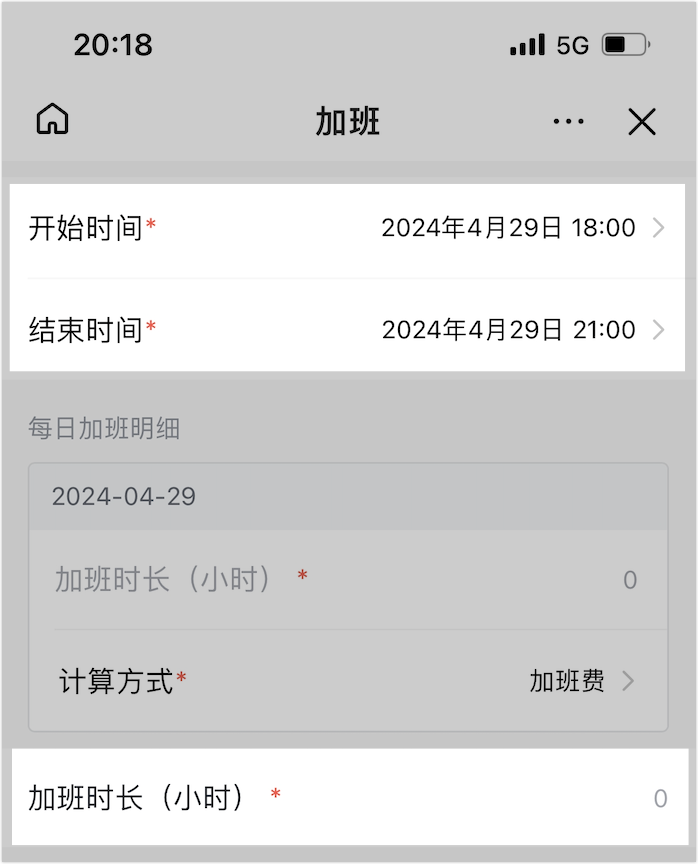
250px|700px|reset
- 因此,请管理员进行以下确认:
- 确认工作时间设置正常:确认已将该成员添加进相应的考勤组,并检查对应的工作日、班次、节假日等设置(如果是排班制考勤组,管理员还需进入排班页面查看是否已为该成员排班)。
- 注:如果是自由班制,还需检查打卡时段设置,只有打卡时段以外的时间才会计加班时长。
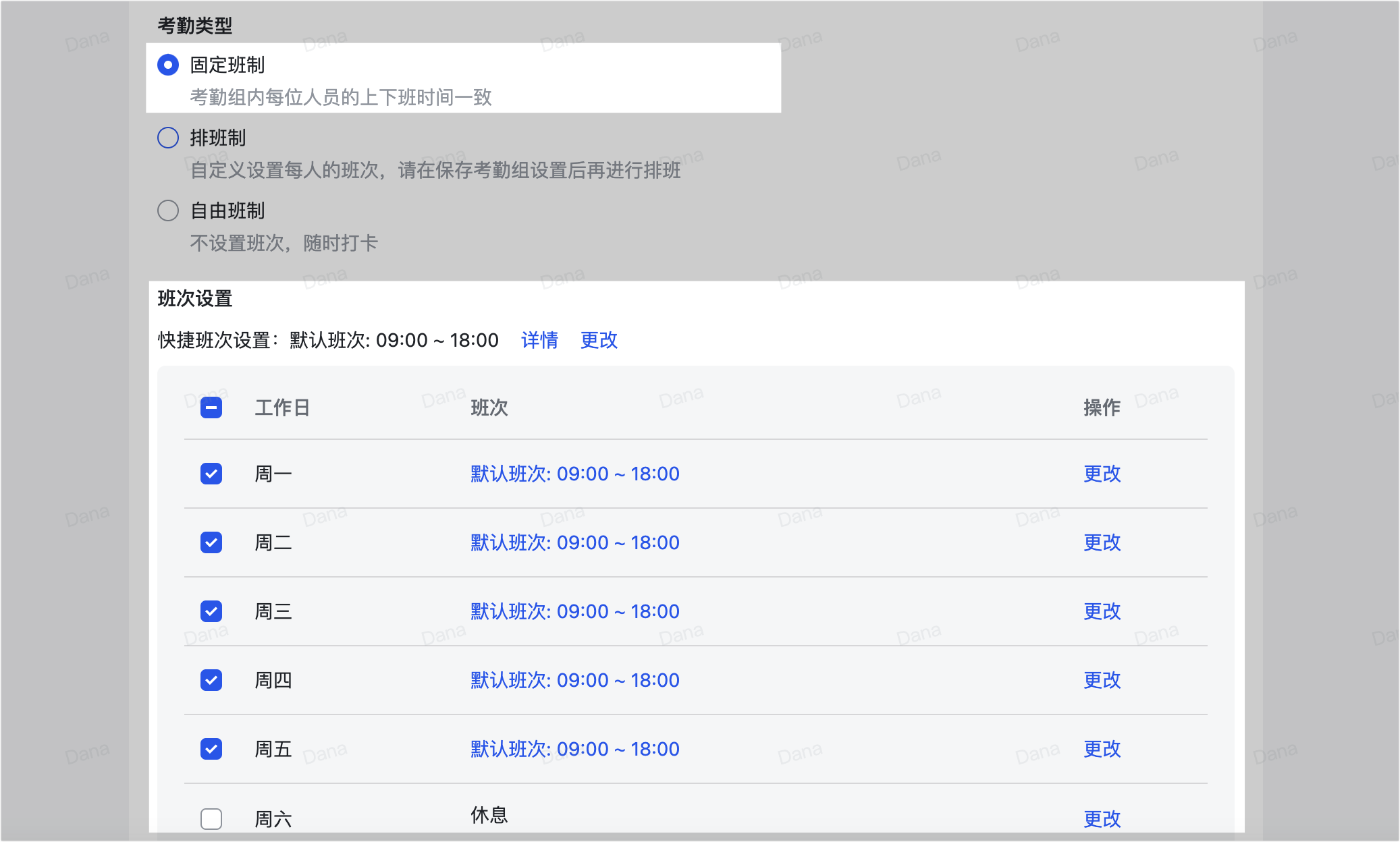
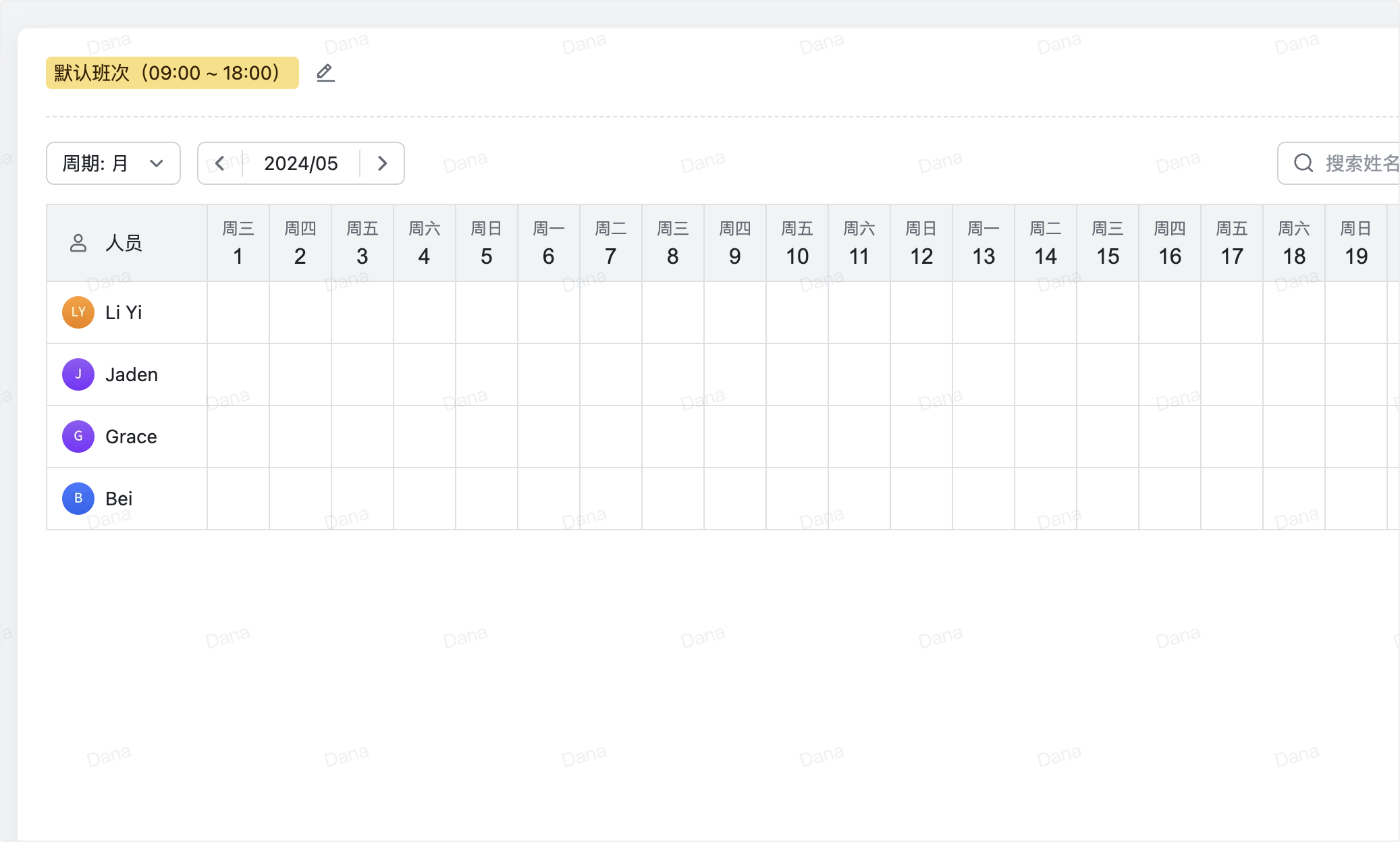
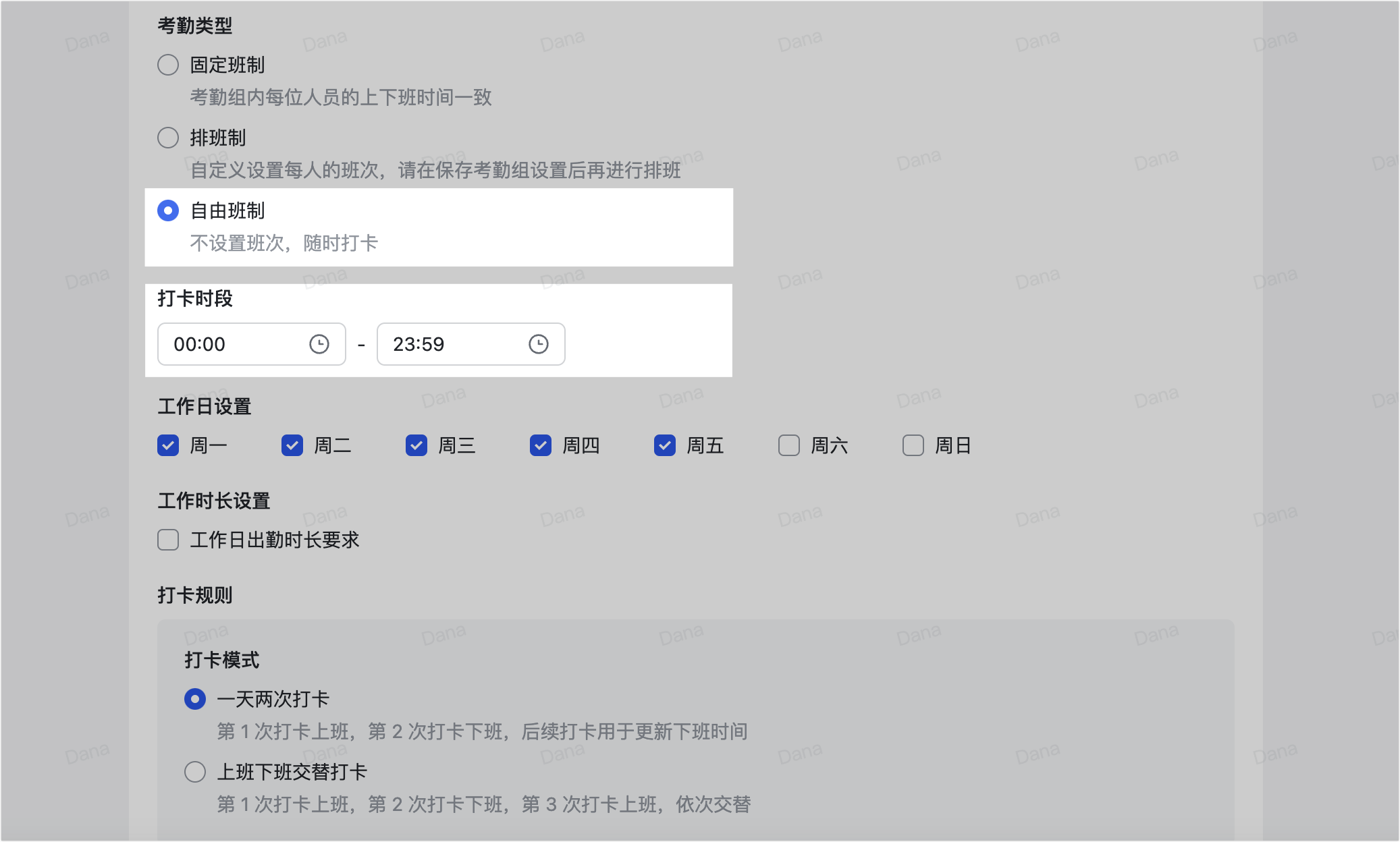
250px|700px|reset
250px|700px|reset
250px|700px|reset
- 确认成员的加班时间段正常:检查该成员申请加班的时间段是否误选了工作时间。只有工作时间以外的时间段才会计加班时长。
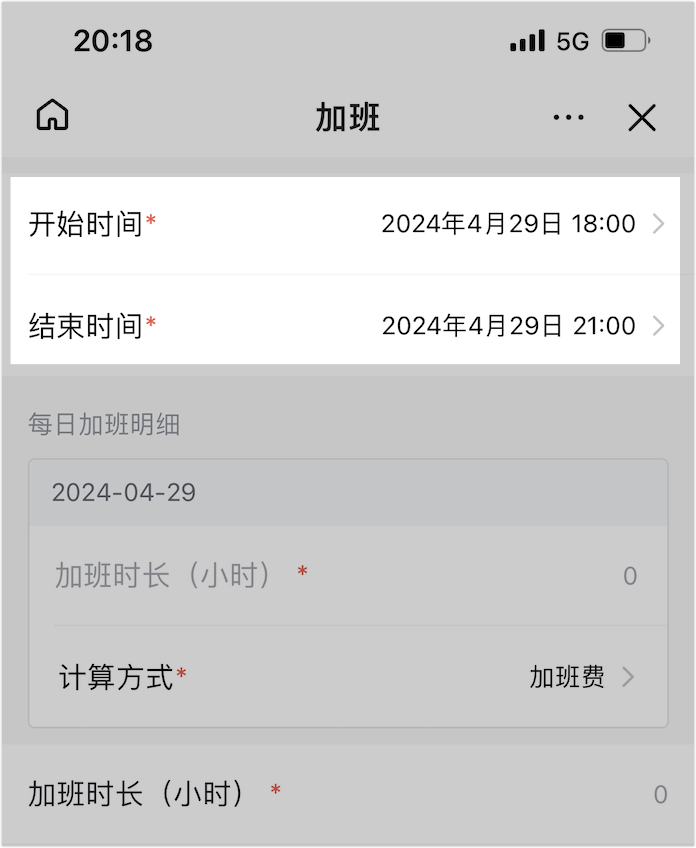
250px|700px|reset
问:成员的加班申请填写错了,该如何撤销或修改?
答:参考以下内容。
成员能否撤销或修改,取决于管理员在后台的规则设置。
- 管理员可前往审批管理后台,点击进入该加班审批的编辑页面,在 ④更多设置 中检查所设置的撤销和修改规则。
- 250px|700px|reset
- 当成员满足所设置的规则时,成员可以在加班单据中,点击底部相关按钮(或点击 ··· 更多 找到相关按钮)进行操作。
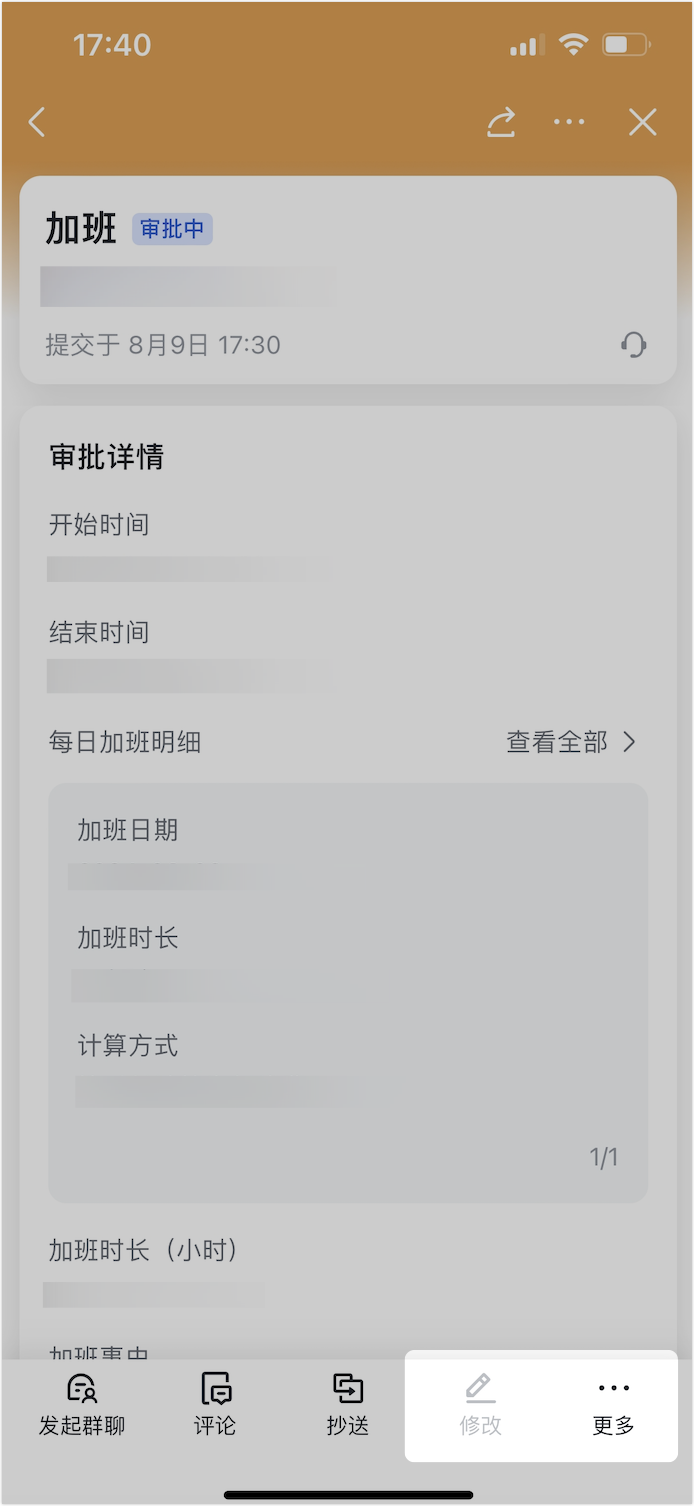
250px|700px|reset
另外,如果是审批中的加班申请,也可以先由审批人操作拒绝,提交人再重新提交。
问:如何修改补卡、请假、加班、换班等申请的表单、审批人、流程等内容?
问:由假勤提供的换班审批,其设置为什么是“均不可提交”,且无法修改?
问:成员离职后,管理员还能查看其之前的考勤数据吗?
问:支持设置休息日禁止打卡吗?
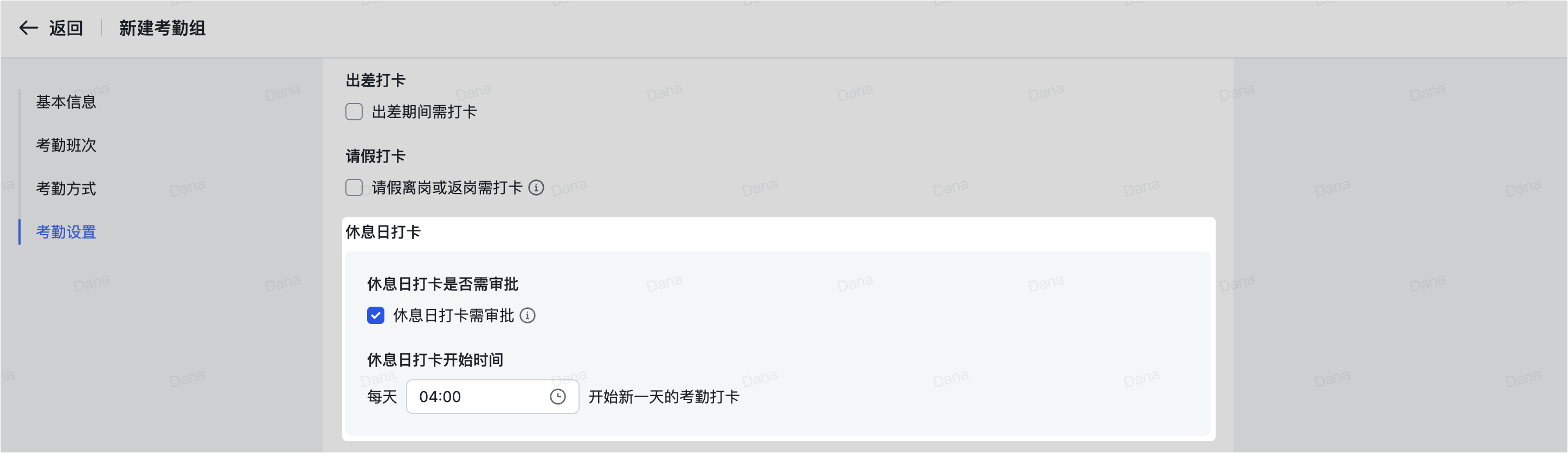
250px|700px|reset
问:Lark 支持考勤机打卡吗?
问:成员或非管理员如何下载自己的考勤统计数据?
答:成员或非管理员只能查看自己的考勤数据,无法下载。
问:管理员修改考勤组、假期、加班规则后,为什么之前的数据没有变化?
答:管理员在假勤管理后台修改设置后,仅影响修改之后新产生的打卡、请假、加班等数据。修改规则之前产生的历史数据不会受到影响。
问:如何将假勤管理后台、打卡应用、打卡 APP 的界面语言设置成英文、日文等其他语言?
答:
- 考勤管理后台:在页面右上角找到并点击头像,点击 语言,在浮现的列表中选择所需语言即可。
- 打卡应用或 APP:在 Lark 中找到并点击个人头像,然后选择 设置 > 通用 > 显示语言 更换显示语言。具体信息请参考调整显示语言。
问:管理员如何取消考勤?
答:
- 如需取消某一位成员的考勤,将该成员从考勤组成员中删除即可。
- 如需取消整个考勤组,删除考勤组即可。删除考勤组之后该考勤组的成员就无需再打卡,即取消了考勤。
